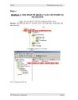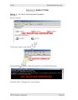Tài liệu MCSA 70-290 Phần 2 - part 7
217
lượt xem 112
download
lượt xem 112
download
 Download
Vui lòng tải xuống để xem tài liệu đầy đủ
Download
Vui lòng tải xuống để xem tài liệu đầy đủ
MODULE 7: QUẢN LÝ VIỆC PHỤC HỒI MÁY SAU KHI MẤT DỮ LIỆU Bài tập 1 Cài đặt Recovery Console Vào run browse tới đĩa CD thư mục I386 winnt32.exe và dùng switch /cmdcons Chọn Yes Chương trình đang chạy Chọn skip update VSIC Education Corporation Trang 198 Chương trình đang cài đặt Đã cài đặt xong thành công Khi start lại máy, chọn Microsoft Windows Recovery Console
Chủ đề:
Bình luận(0) Đăng nhập để gửi bình luận!

CÓ THỂ BẠN MUỐN DOWNLOAD